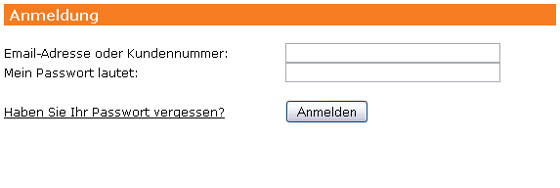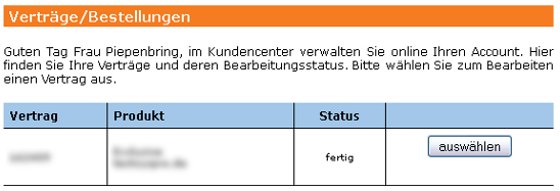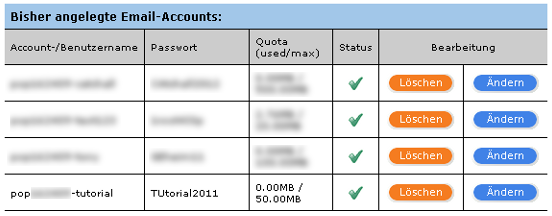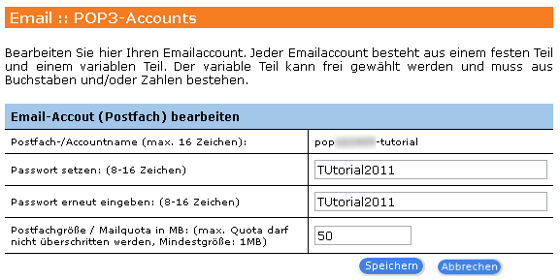Passwortänderung Email-Account
Aus EUserv Wiki
| | Languages: |
Deutsch |
Passwort-Änderung des E-Mail-Accounts
Inhaltsverzeichnis |
Passwort-Änderung des E-Mail-Accounts
Diese Änderung können Sie im Kundencenter vornehmen. Dazu loggen Sie sich in diesem mit Ihrer Kundennummer (oder E-Mail-Adresse) und Ihrem Passwort ein.
Nach erfolgreicher Anmeldung können Sie in einer Übersicht Ihre Verträge/Bestellungen einsehen.
Hier wählen Sie Ihren Vertrag aus, indem Ihr E-Mail-Account besteht, in welchem Sie das Passwort ändern möchten. Klicken Sie hierzu auf den Button auswählen. Nachdem Sie Ihren Vertrag ausgewählt haben klicken Sie nun auf E-Mail-Accounts.
Hier können Sie Email-Accounts erstellen und verwalten.
Nun gelangen Sie zu einer Übersicht Ihrer bisher angelegten Accounts. Wählen Sie hier Ihren E-Mail-Account aus, bei dem Sie das Passwort ändern möchten.
Klicken Sie herfür auf den Button Ändern.
Nun wird Ihnen Ihr aktuelles Passwort (TUtorial2011) angezeigt. Dieses ändern Sie indem Sie Ihr neues Passwort (TUtorial2012) eingeben. Klicken Sie danach auf Speichern.
Sie gelangen nun zurück zur Übersicht Ihrer bisher angelegten E-Mail-Accounts. Dabei steht der Status Ihres Accounts den Sie bearbeitet haben auf: wird vom System bearbeitet.
Die Bearbeitungszeit beträgt in der Regel ½ bis 1 Std. Wenn Ihr Account erfolgreich geändert wurde sehen Sie dies in der Übersicht.